1、打开word文档,输入内容...
大家知道怎么制作一个折叠标题吗?这就需要用到折叠功能了,具体操作方法我们可以看看下面小编分享的word折叠功能的作用。
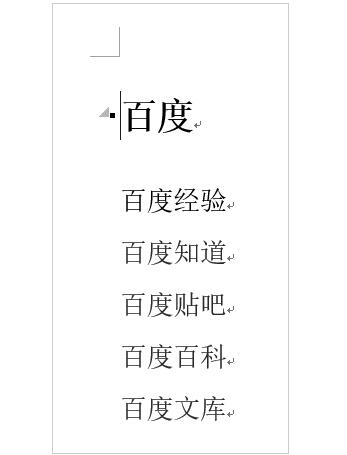
1、打开word文档,输入内容。
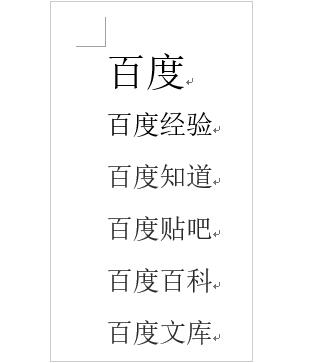
2、要实现折叠功能,就是要设置大纲级别。选中你要作为标题的文字,即没有被折叠的文字。

3、点击【开始】,在“样式”里 选择【标题1】。(选择标题的其他样式也可以)
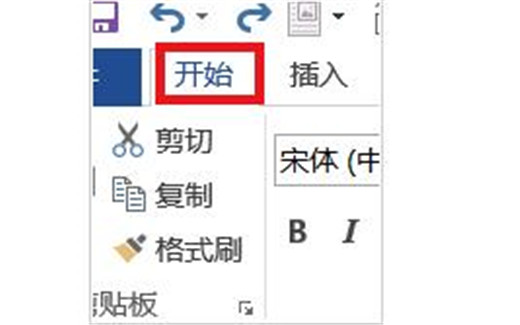
word如何在表格的表头中输入文字?
word如何在表格的表头中输入文字?很多朋友都不是很清楚,所以下面小编就为大家详细介绍一下,不会的朋友可以参考本文,希望这篇文章能对大家有所帮助
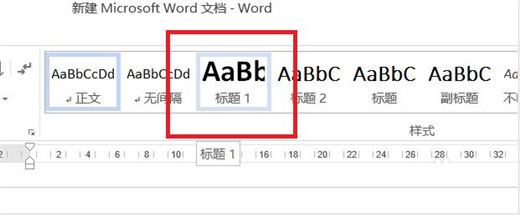
4、让鼠标接近文字的前面,就会出现三角形的图标,点击它。
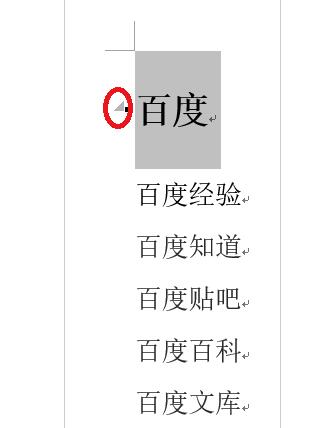
5、这样,你就会发现下面的内容已经被折叠隐藏起来啦!
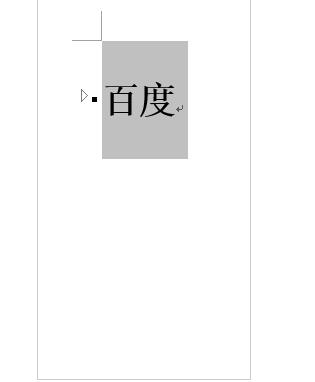
6、如果再点击一次,折叠的部分就出来了。是不是一直没发现word文档的这个功能呢?
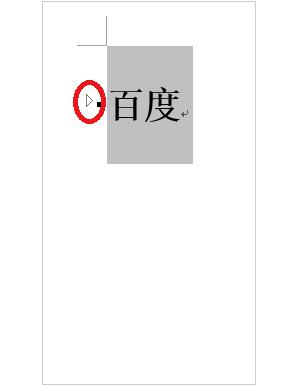
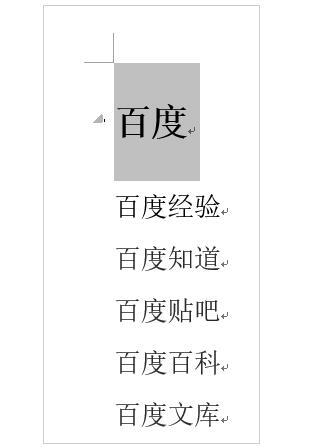
上述内容便是word使用折叠功能的用处了,大家学会了吗?大家可以关注office学习网网,里面有更多精彩的word教程供大家学习。
Word怎么自动生成目录 word自动生成目录教程
目录在文档中起着很大的作用,它可以快速导引阅读者想要看到的内容,不然一页一页翻岂不麻烦,当然如果我们利用文档一步步的编辑目录也太过麻烦,下面小编给大家普及下word如何自动生成目录。 方法一、 1.首先打开一篇需要自动生成目录的Word原始文档,单击“视图”选项卡,选择“文档视图






